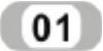 设置基准面。在左侧“FeatureManager设计树”中选择“前视基准面”,然后单击“标准视图”工具栏中的“正视于”按钮
设置基准面。在左侧“FeatureManager设计树”中选择“前视基准面”,然后单击“标准视图”工具栏中的“正视于”按钮 ,将该基准面作为绘制图形的基准面。单击“草图”工具栏中的“草图绘制”按钮
,将该基准面作为绘制图形的基准面。单击“草图”工具栏中的“草图绘制”按钮 ,进入草图绘制状态。
,进入草图绘制状态。
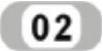 绘制草图。单击“草图”工具栏中的“中心线”按钮
绘制草图。单击“草图”工具栏中的“中心线”按钮 和“三点圆弧”按钮
和“三点圆弧”按钮 ,绘制如图5-50所示的草图并标注尺寸。
,绘制如图5-50所示的草图并标注尺寸。
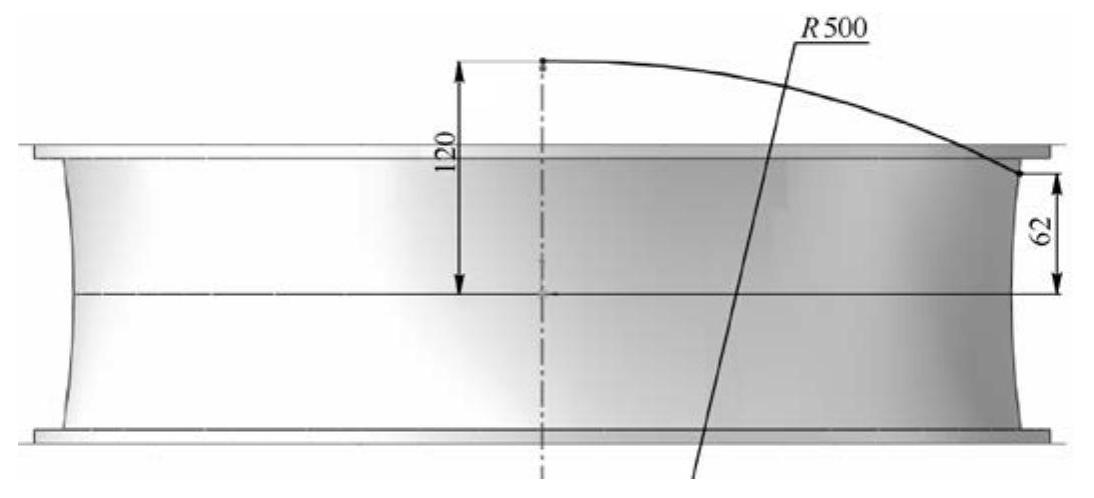
图5-50 绘制草图
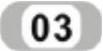 旋转曲面。执行“插入”→“曲面”→“旋转曲面”菜单命令,或者单击“曲面”工具栏中的“旋转曲面”按钮
旋转曲面。执行“插入”→“曲面”→“旋转曲面”菜单命令,或者单击“曲面”工具栏中的“旋转曲面”按钮 ,此时系统弹出“曲面-旋转”属性管理器。选择上一步创建的草图中心线为旋转轴,其他采用默认设置,单击“曲面-旋转”属性管理器中的“确定”按钮
,此时系统弹出“曲面-旋转”属性管理器。选择上一步创建的草图中心线为旋转轴,其他采用默认设置,单击“曲面-旋转”属性管理器中的“确定”按钮 ,旋转曲面如图5-51所示。
,旋转曲面如图5-51所示。
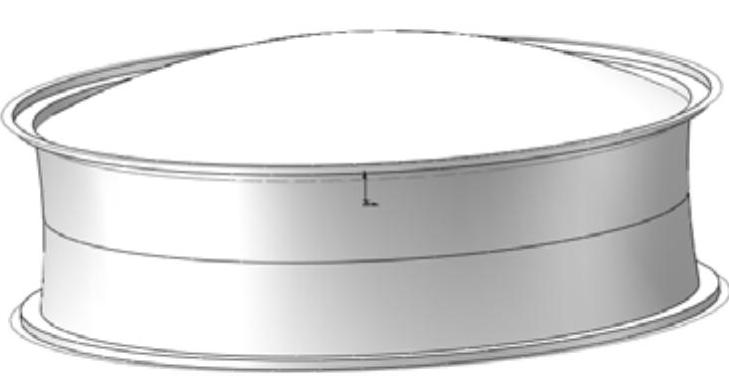
图5-51 旋转曲面
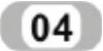 设置基准面。在左侧“FeatureManager设计树”中选择“前视基准面”,然后单击“标准视图”工具栏中的“正视于”按钮
设置基准面。在左侧“FeatureManager设计树”中选择“前视基准面”,然后单击“标准视图”工具栏中的“正视于”按钮 ,将该基准面作为绘制图形的基准面。单击“草图”工具栏中的“草图绘制”按钮
,将该基准面作为绘制图形的基准面。单击“草图”工具栏中的“草图绘制”按钮 ,进入草图绘制状态。
,进入草图绘制状态。
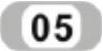 绘制草图。单击“草图”工具栏中的“中心线”按钮
绘制草图。单击“草图”工具栏中的“中心线”按钮 和“直线”按钮
和“直线”按钮 ,绘制如图5-52所示的草图并标注尺寸。
,绘制如图5-52所示的草图并标注尺寸。
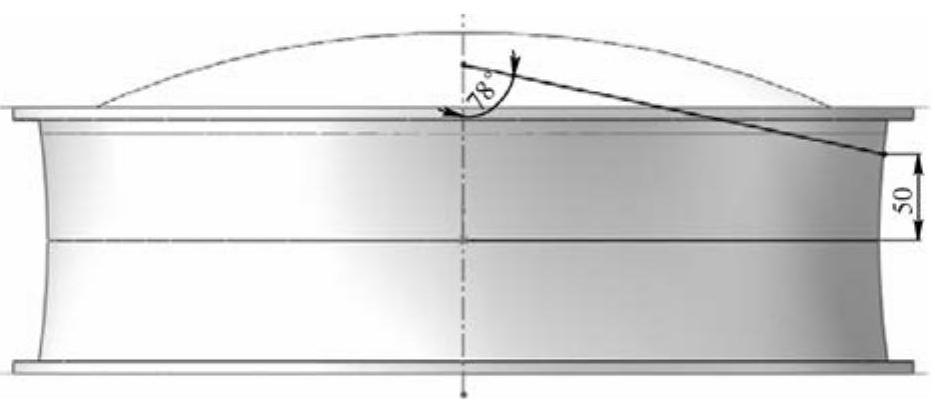
图5-52 绘制草图
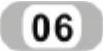 旋转曲面。执行“插入”→“曲面”→“旋转曲面”菜单命令,或者单击“曲面”工具栏中的“旋转曲面”按钮
旋转曲面。执行“插入”→“曲面”→“旋转曲面”菜单命令,或者单击“曲面”工具栏中的“旋转曲面”按钮 ,此时系统弹出“曲面-旋转”属性管理器。选择上一步创建的草图中心线为旋转轴,其他采用默认设置,单击“曲面-旋转”属性管理器中的“确定”按钮
,此时系统弹出“曲面-旋转”属性管理器。选择上一步创建的草图中心线为旋转轴,其他采用默认设置,单击“曲面-旋转”属性管理器中的“确定”按钮 ,旋转曲面如图5-53所示。
,旋转曲面如图5-53所示。
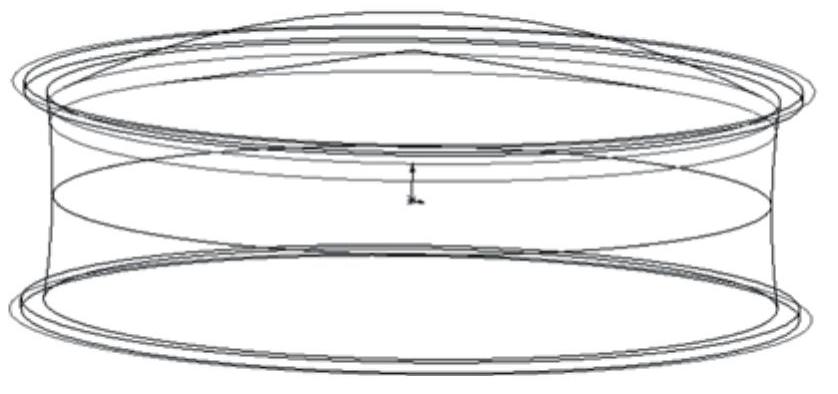
图5-53 旋转曲面
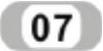 设置基准面。在左侧“FeatureManager设计树”中选择“上视基准面”,然后单击“标准视图”工具栏中的“正视于”按钮
设置基准面。在左侧“FeatureManager设计树”中选择“上视基准面”,然后单击“标准视图”工具栏中的“正视于”按钮 ,将该基准面作为绘制图形的基准面。单击“草图”工具栏中的“草图绘制”按钮
,将该基准面作为绘制图形的基准面。单击“草图”工具栏中的“草图绘制”按钮 ,进入草图绘制状态。
,进入草图绘制状态。
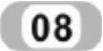 绘制草图。单击“草图”工具栏中的“中心线”按钮
绘制草图。单击“草图”工具栏中的“中心线”按钮 、“直线”按钮
、“直线”按钮 、圆心/起/终点画弧
、圆心/起/终点画弧 和“绘制圆角”按钮
和“绘制圆角”按钮 ,绘制如图5-54所示的草图并标注尺寸。
,绘制如图5-54所示的草图并标注尺寸。
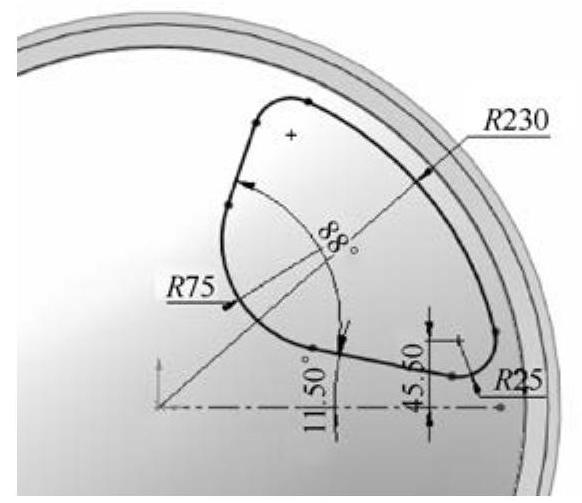
图5-54 绘制草图
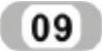 分割线。执行“插入”→“曲线”→“分割线”菜单命令,或者单击“曲线”工具栏中的“分割线”按钮
分割线。执行“插入”→“曲线”→“分割线”菜单命令,或者单击“曲线”工具栏中的“分割线”按钮 ,此时系统弹出如图5-55所示的“分割线”属性管理器。选择分割类型为“投影”,选择上一步绘制的草图为要投影的草图,选择第3步创建的旋转曲面为分割的面,单击“分割线”属性管理器中的“确定”按钮
,此时系统弹出如图5-55所示的“分割线”属性管理器。选择分割类型为“投影”,选择上一步绘制的草图为要投影的草图,选择第3步创建的旋转曲面为分割的面,单击“分割线”属性管理器中的“确定”按钮 ,分割曲面如图5-56所示。
,分割曲面如图5-56所示。
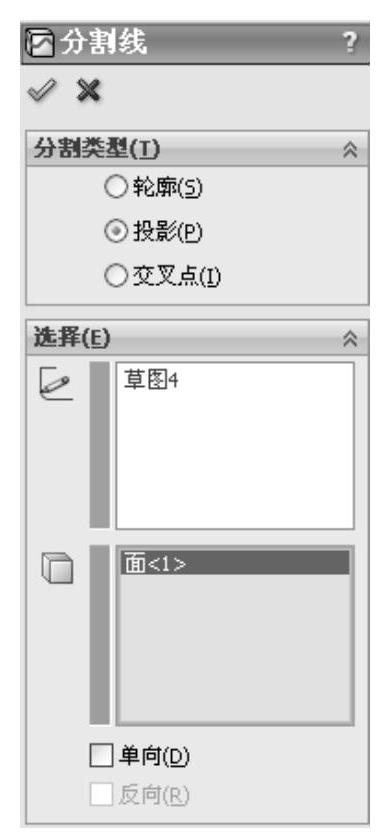
图5-55 “分割线”属性管理器
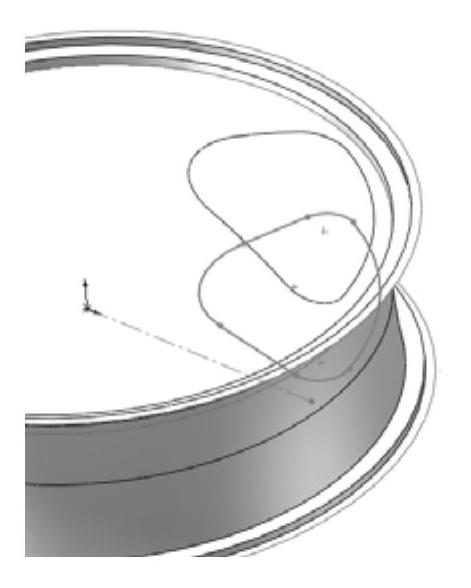
图5-56 分割曲面
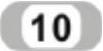 设置基准面。在左侧“FeatureManager设计树”中选择“上视基准面”,然后单击“标准视图”工具栏中的“正视于”按钮
设置基准面。在左侧“FeatureManager设计树”中选择“上视基准面”,然后单击“标准视图”工具栏中的“正视于”按钮 ,将该基准面作为绘制图形的基准面。单击“草图”工具栏中的“草图绘制”按钮
,将该基准面作为绘制图形的基准面。单击“草图”工具栏中的“草图绘制”按钮 ,进入草图绘制状态。
,进入草图绘制状态。
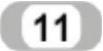 绘制草图。单击“草图”工具栏中的“转换实体引用”按钮
绘制草图。单击“草图”工具栏中的“转换实体引用”按钮 ,将第5步创建的草图转换为图素,然后单击“草图”工具栏中的“等距实体”按钮
,将第5步创建的草图转换为图素,然后单击“草图”工具栏中的“等距实体”按钮 ,将转换的图素向内偏移,偏移距离为14.00mm,如图5-57所示。
,将转换的图素向内偏移,偏移距离为14.00mm,如图5-57所示。
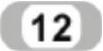 分割线。执行“插入”→“曲线”→“分割线”菜单命令,或者单击“曲线”工具栏中的“分割线”按钮
分割线。执行“插入”→“曲线”→“分割线”菜单命令,或者单击“曲线”工具栏中的“分割线”按钮 ,此时系统弹出“分割线”属性管理器。选择分割类型为“投影”,选择上一步绘制的草图为要投影的草图,选择第6步创建的旋转曲面为分割的面,单击“分割线”属性管理器中的“确定”按钮
,此时系统弹出“分割线”属性管理器。选择分割类型为“投影”,选择上一步绘制的草图为要投影的草图,选择第6步创建的旋转曲面为分割的面,单击“分割线”属性管理器中的“确定”按钮 ,分割曲面如图5-58所示。
,分割曲面如图5-58所示。
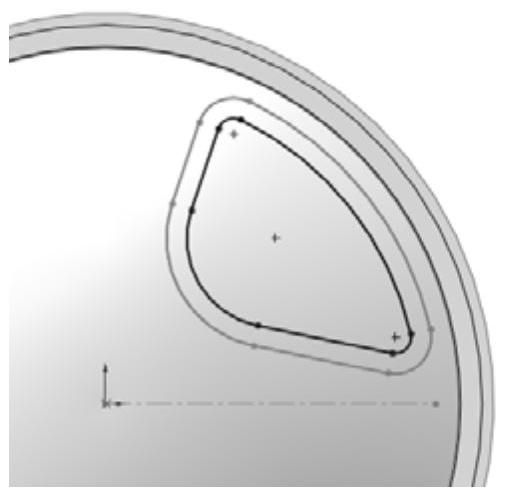 (www.daowen.com)
(www.daowen.com)
图5-57 绘制草图

图5-58 分割曲面
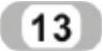 删除面。执行“插入”→“面”→“删除”菜单命令,或者单击“曲面”工具栏中的“删除面”按钮
删除面。执行“插入”→“面”→“删除”菜单命令,或者单击“曲面”工具栏中的“删除面”按钮 ,此时系统弹出如图5-59所示的“删除面”属性管理器。选择创建的分割面为要删除的面,选中“删除”单选按钮,单击“删除面”属性管理器中的“确定”按钮
,此时系统弹出如图5-59所示的“删除面”属性管理器。选择创建的分割面为要删除的面,选中“删除”单选按钮,单击“删除面”属性管理器中的“确定”按钮 ,删除面如图5-60所示。
,删除面如图5-60所示。
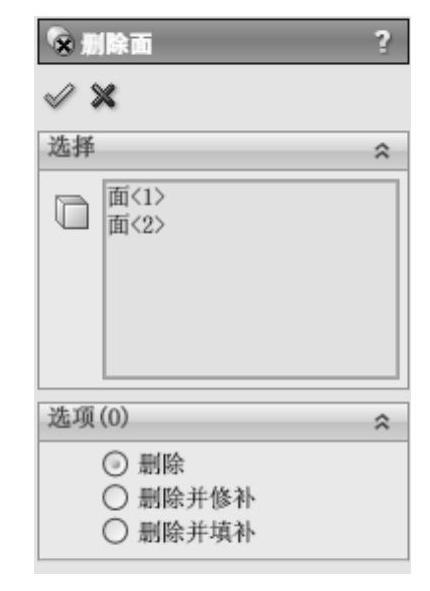
图5-59 “删除面”属性管理器
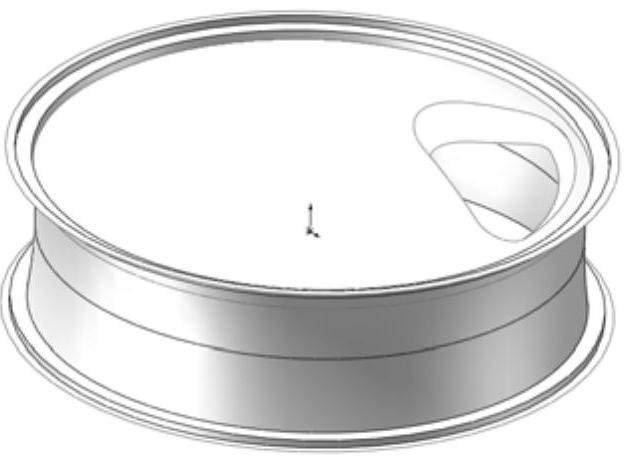
图5-60 删除面
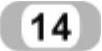 放样曲面。执行“插入”→“曲面”→“放样曲面”菜单命令,或者单击“曲面”工具栏中的“放样曲面”按钮
放样曲面。执行“插入”→“曲面”→“放样曲面”菜单命令,或者单击“曲面”工具栏中的“放样曲面”按钮 ,系统弹出“曲面-放样”属性管理器;如图5-61所示,在“轮廓”选项框中选择如图5-61所示的删除面后的上下对应两边线,单击“确定”按钮
,系统弹出“曲面-放样”属性管理器;如图5-61所示,在“轮廓”选项框中选择如图5-61所示的删除面后的上下对应两边线,单击“确定”按钮 ,生成放样曲面。重复“放样曲面”命令,选择其他边线进行放样,结果如图5-62所示。
,生成放样曲面。重复“放样曲面”命令,选择其他边线进行放样,结果如图5-62所示。
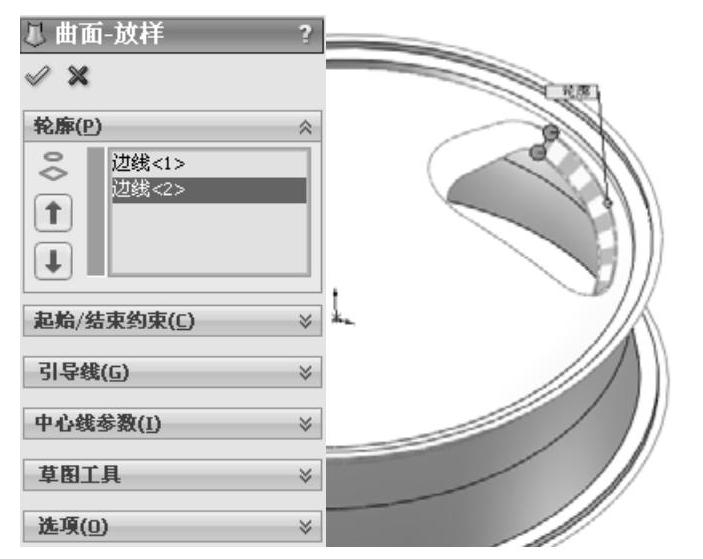
图5-61 “曲面-放样”属性管理器
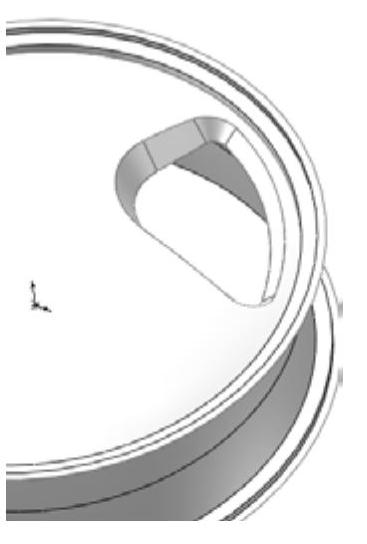
图5-62 放样曲面
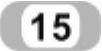 缝合曲面。执行“插入”→“曲面”→“缝合曲面”菜单命令,或者单击“曲面”工具栏中的“缝合曲面”按钮
缝合曲面。执行“插入”→“曲面”→“缝合曲面”菜单命令,或者单击“曲面”工具栏中的“缝合曲面”按钮 ,此时系统弹出如图5-63所示的“缝合曲面”属性管理器。选择上一步创建的所有放样曲面,单击“缝合曲面”属性管理器中的“确定”按钮
,此时系统弹出如图5-63所示的“缝合曲面”属性管理器。选择上一步创建的所有放样曲面,单击“缝合曲面”属性管理器中的“确定”按钮 。
。
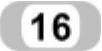 圆周阵列实体。执行“视图”→“临时轴”菜单命令,显示临时轴。执行“插入”→“阵列/镜像”→“圆周阵列”菜单命令,或者单击“特征”工具栏中的“圆周阵列”按钮
圆周阵列实体。执行“视图”→“临时轴”菜单命令,显示临时轴。执行“插入”→“阵列/镜像”→“圆周阵列”菜单命令,或者单击“特征”工具栏中的“圆周阵列”按钮 ,系统弹出“圆周阵列”属性管理器;在“阵列轴”选项框中选择基准轴,在“要阵列的特征”选项框中选择上一步创建的缝合曲面,勾选“等间距”复选框,在
,系统弹出“圆周阵列”属性管理器;在“阵列轴”选项框中选择基准轴,在“要阵列的特征”选项框中选择上一步创建的缝合曲面,勾选“等间距”复选框,在 “实例数”文本框中输入4,如图5-64所示,单击“确定”按钮
“实例数”文本框中输入4,如图5-64所示,单击“确定”按钮 ,完成圆周阵列实体操作。阵列放样曲面如图5-65所示。
,完成圆周阵列实体操作。阵列放样曲面如图5-65所示。
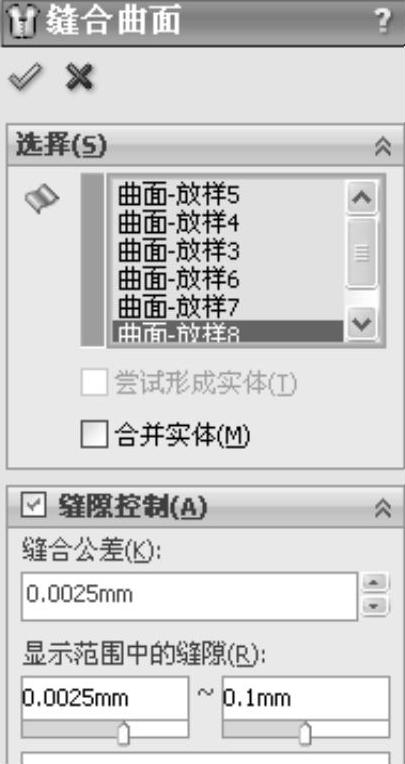
图5-63 “缝合曲面”属性管理器
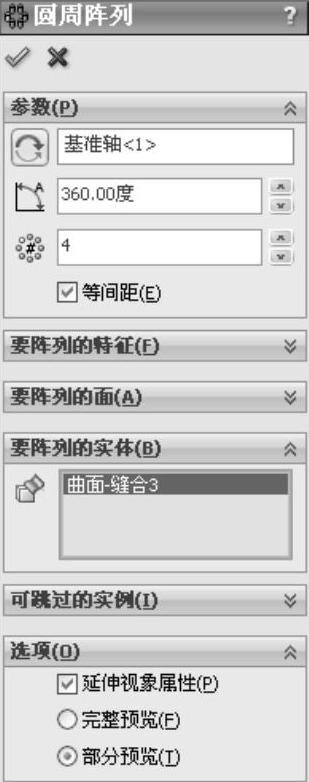
图5-64 “圆周阵列”属性管理器
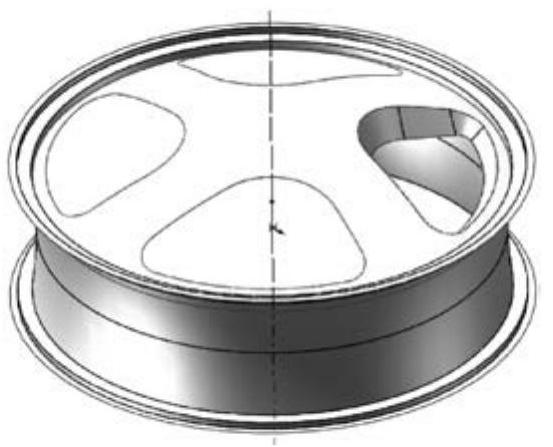
图5-65 阵列放样曲面
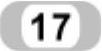 剪裁曲面。执行“插入”→“曲面”→“剪裁曲面”菜单命令,或者单击“曲面”工具栏中的“剪裁曲面”按钮
剪裁曲面。执行“插入”→“曲面”→“剪裁曲面”菜单命令,或者单击“曲面”工具栏中的“剪裁曲面”按钮 ,此时系统弹出如图5-66所示的“剪裁曲面”属性管理器。选中“相互”单选按钮,选择视图中所有的曲面为剪裁曲面,选中“移除选择”单选按钮,选择图5-66所示的上下6个曲面为要移除的面,单击“剪裁曲面”属性管理器中的“确定”按钮
,此时系统弹出如图5-66所示的“剪裁曲面”属性管理器。选中“相互”单选按钮,选择视图中所有的曲面为剪裁曲面,选中“移除选择”单选按钮,选择图5-66所示的上下6个曲面为要移除的面,单击“剪裁曲面”属性管理器中的“确定”按钮 ,剪裁曲面如图5-67所示。
,剪裁曲面如图5-67所示。

图5-66 “剪裁曲面”属性管理器

图5-67 剪裁曲面
免责声明:以上内容源自网络,版权归原作者所有,如有侵犯您的原创版权请告知,我们将尽快删除相关内容。








